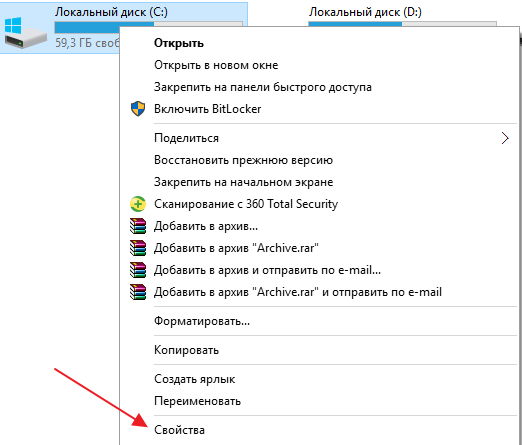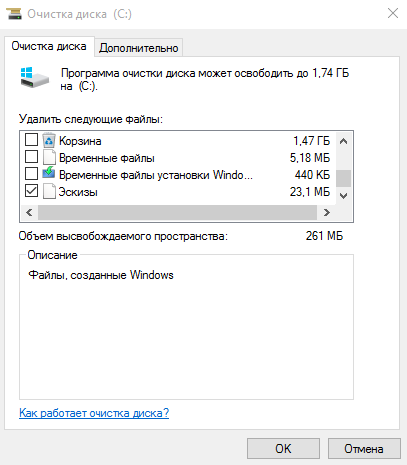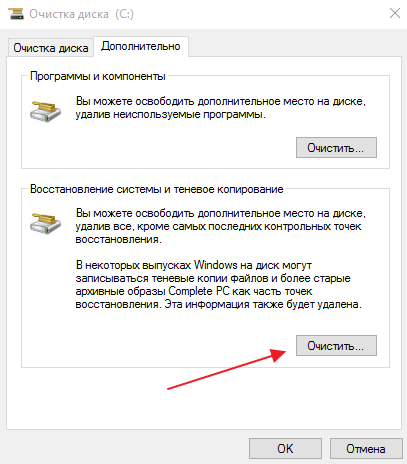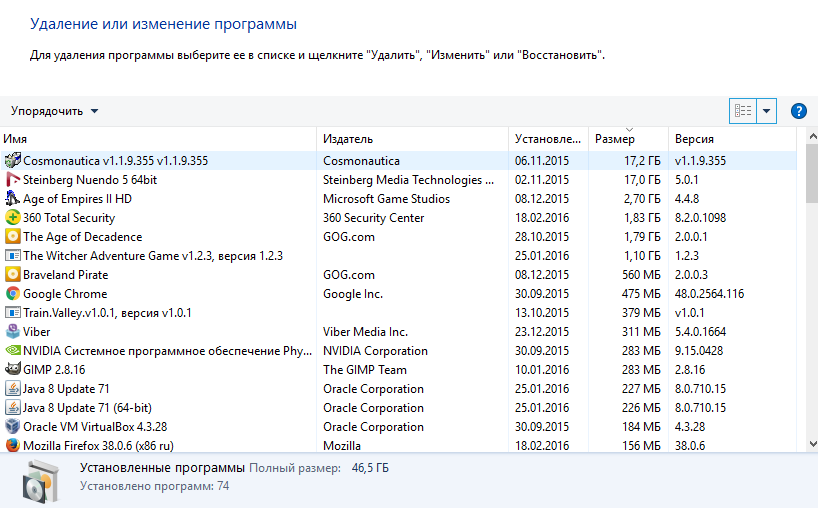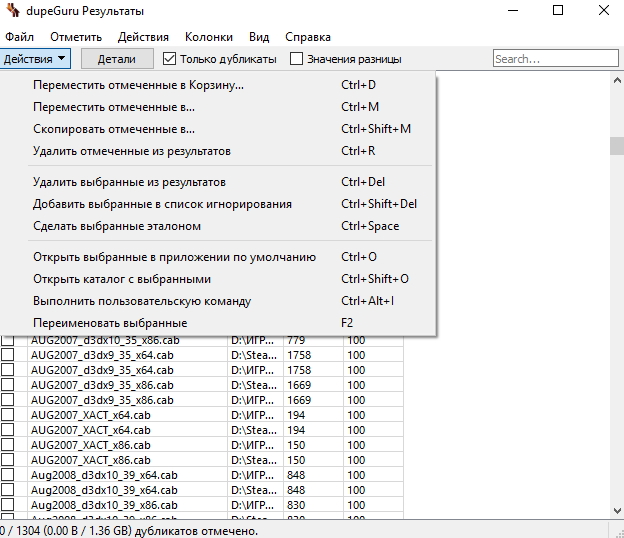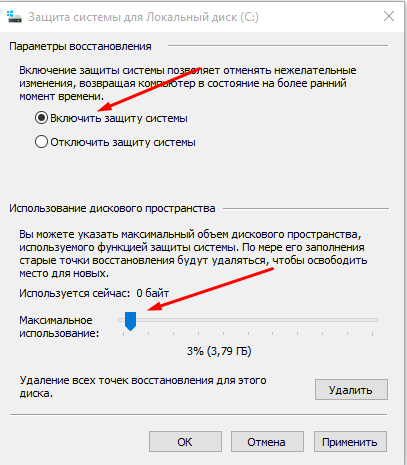Secțiuni de site
Alegerea editorului:
- Crearea unei comenzi rapide pe desktop pentru colegii de clasă
- Dacă pantofii nu se potrivesc cu Aliexpress: acțiunile corecte în acest caz Produsul Aliexpress are mărimea potrivită
- Disputa pe AliExpress Alăturați-vă disputei pe AliExpress
- 3 baze de informații distribuite
- Manager de conținut - responsabilități, salariu, pregătire Dezavantaje și avantaje de a lucra ca specialist în conținut
- Cum să te protejezi de minerit ascuns în browser-ul tău?
- Recuperarea parolei în Ask
- Cum să pornești camera de pe un laptop
- De ce nu se redă muzica pe VKontakte?
- Cum să măriți dimensiunea unității C în detrimentul unității D fără a pierde date
Publicitate
| Cum să curățați complet un computer cu Windows 10 Cum să ștergeți memoria cache a aplicației din Windows Store. Hotspot-uri Wi-Fi în zonele rurale |
|
Salutare prieteni! Mă bucur să vă urez bun venit pe toți pe blog site-ul web . Astăzi voi vorbi despre asta functie utila Windows 10 curăță automat discul de fișierele inutile. Vorbim despre tot felul de fișiere temporare, rămășițe ale anterioare programe de la distanță, conținutul coșului etc. Această opțiune poate înlocui cu succes programe de la terți destinate unor astfel de scopuri. Deosebit de util această funcție va fi pentru proprietarii de calculatoare cu capacitate insuficient de mare hard disk. În versiunile anterioare de Windows, dacă, când încercați să înregistrați dosar mare, joc sau program, s-a dovedit că activat disc local nu suficient spatiu liber, utilizatorului i s-a cerut să ruleze manual programul Disk Cleanup. O nouă caracteristică care vine în sistemul de operare Windows 10 va face această treabă pentru tine, acționând în modul automatși, bineînțeles, va raporta rezultatele obținute (cantitatea de spațiu eliberat pe disc). Să ne dăm seama cum funcționează sau, mai degrabă, să aflăm cum să activați și să configurați curatare automata disc în Windows 10. Curățarea discului de fișiere inutilePentru a începe, deschideți aplicația Setări făcând clic pe pictograma corespunzătoare din panoul de butoane din meniul Start. În secțiunea „Sistem”, selectați „Stocare”, care ar trebui să deschidă pagina cu același nume.
Vă rugăm să rețineți linkul " Schimbați modul în care eliberați spațiu", situat sub comutatorul menționat mai sus. Făcând clic pe acest link, veți fi direcționat către o pagină cu același nume, unde puteți clarifica setările unor opțiuni de curățare a discului.
Butonul „Curățați acum” vă permite să începeți manual curățarea spațiului pe disc și să primiți imediat o notificare cu privire la cantitatea de spațiu pe disc eliberată ca urmare a acestei operațiuni. Este vorba despre curățarea automată a discului a fișierelor inutile, disponibile în sistemul de operare Windows 10. Sper că informațiile primite vă vor fi utile. Vă mulțumim pentru atenție. Există puțin spațiu liber disc de sistem. Windows 10. Ce să faci? Pe măsură ce lucrați pe computer, spațiul liber de pe discul de sistem scade treptat din cauza acumulării de fișiere temporare, fișiere descărcate de pe Internet și coșul de reciclare care devine plin. A apărut în Windows 10 mod nou pentru a elimina fișierele inutile și a elibera spațiu. Faceți clic pe butonul „Start” - „Opțiuni” - „Setări” - „Sistem” - „Stocare”.
Aici vom vedea o listă de discuri disponibile și cantitatea de spațiu liber pe fiecare dintre ele. În fereastra următoare vom vedea o defalcare detaliată a tipurilor de date care ocupă spațiu pe disc. În primul rând, trebuie să acordați atenție „ Fișiere temporare", pentru a face acest lucru, derulați în jos lista. Următoarea secțiune este „ Sistem și rezervat». In sectiunea " Aplicații și jocuri» Puteți vizualiza programele instalate și le puteți elimina pe cele vechi sau puțin utilizate. Secțiunile „ Documente», « Imagini», « Muzică», « Videoclipuri" Și " Birou». Cel mai popular articol „Depozitare” ar trebui considerat „ Alte». Drept urmare, putem spune că Windows 10 a dobândit un instrument bun, cum ar fi „Stocare”, dar este încă foarte departe de a fi perfect și inferior majorității programelor terțe. Noul pachet de drivere GeForce 387.92 (WHQL).Nvidia s-a pregătit noua versiune Driver GeForce și pachet software cu index 387.92 și certificat laborator de testare Microsoft WHQL. Alte inovații în versiunea GeForce 387.92 WHQL includ suport pentru tehnologia Fast Sync pe plăcile SLI de la plăcile video din generația Maxwell și Pascal, API grafică OpenGL versiunea 4.6, precum și suport pentru HDR (gamă dinamică înaltă) cu Nvidia GameStream pe PC-uri cu sistem de operare Windows 10 În plus, cea mai recentă versiune a adăugat/actualizat profiluri SLI pentru următoarele jocuri: Earthfall, Lawbreakers, Middle-earth: Shadow of War, Nex Machina, ReCore, RiME, Snake Pass, Tekken 7, The Evil Within 2 și We Happy Few. 1,65 milioane de computere de acasă piratate sunt angajate în mineritKaspersky Lab a publicat rezultatele cercetării sale, conform cărora există 1,65 milioane de PC-uri piratate în lume care sunt angajate în minarea criptomonedei pentru hackeri. Laboratorul a remarcat că cei mai populari mineri de monedă rău intenționați sunt Zcash și Monero. „Efectul principal asupra computerelor de acasă sau a infrastructurii unei organizații este o scădere a performanței”, a spus expertul în securitate Kaspersky Anton Ivanov, „De asemenea, unii mineri pot descărca module dintr-o infrastructură periculoasă, iar aceste module pot conține alte cod rău intenționat, precum troienii”. În cele mai multe cazuri, minerul ajunge pe computer folosind un program rău intenționat special creat, așa-numitul picurător, a cărui funcție principală este de a instala în secret alt software. După lansarea fișierului descărcat, programul de instalare în sine este instalat pe computerul victimei și apoi descarcă minerul și un utilitar special pe disc care îl maschează în sistem. De la droppers de malware Kaspersky Securitate Internet vă va proteja în mod implicit - asigurați-vă doar că antivirusul este întotdeauna pornit, iar astfel de programe malware pur și simplu nu vor ajunge pe computer. Dar minerii, spre deosebire de droppers, nu sunt programe rău intenționate. Dar dacă doriți să jucați în siguranță și sunteți sigur că nu veți folosi mineri și alte programe care sunt incluse în categoria Riskware, atunci puteți oricând să mergeți la setările soluției de securitate și să găsiți secțiunea acolo Amenințări și detecțieși bifați caseta de lângă articol Alte programe. Dacă exploazi pentru altcineva, s-ar putea să ajungi cu facturi uriașe de energie electrică, încetiniri vizibile ale PC-ului și temperaturi ridicate ale componentelor. Soclu procesor LGA 1151 pentru Intel Lacul cafelei are diferenteIeșire procesor Cafea Intel Lacul a provocat o furtună de emoții în rândul utilizatorilor și un val de discuții pe diverse resurse tematice, în principal datorită faptului că vor lucra doar cu noi plăci de bază, în ciuda versiunii LGA 1151 care a fost folosită de mult timp. Sa dovedit motiv real incompatibilitate. Intel a adăugat procesoare noi mai multe contacte Vss (sol) și Vcc (putere). Compania a raportat - Procesoare de bază a opta generație a necesitat organizarea unei surse de alimentare suplimentare și/sau mai stabile. Puncte Acces Wi-Fiîn zonele ruraleRostelecom raportează o creștere bruscă a cererii puncte wireless Acces la internet construit în cadrul proiectului de eliminare a decalajului digital din Rusia. Proiectul în cauză presupune crearea de puncte Wi-Fi în localități cu o populație de 250 până la 500 de persoane. La sfârșitul lunii iulie, Rostelecom a anunțat eliminarea taxelor pentru conectarea la Internet prin astfel de hotspot-uri. La 30 iunie 2017, servicii de comunicații universale folosind puncte de acces Wi-Fi erau furnizate în 4.690 de localități, ceea ce reprezintă 34% din planul total (în total, aproape 14 mii de puncte ar trebui construite până la sfârșitul anului 2019). Hard disk-urile devin din ce în ce mai mari, dar încă nu există suficient spațiu pe ele. Această afirmație este și mai adevărată dacă folosești unitate SSDîn loc de un hard disk mecanic tradițional. În special pentru dvs., vă vom spune despre 7 moduri prin care puteți elimina „gunoiul” inutil care vă înfundă hard disk. Rulați Disk CleanupWindows 10 (ca aproape orice Windows anterior) are un instrument de curățare a discului încorporat, cu ajutorul căruia puteți șterge temporar și fișiere inutile. Pentru a-l accesa, faceți clic dreapta pe hard disk și selectați Proprietăți.
Selectați Disk Cleanup în fereastra Disk Properties.
Selectați tipurile de fișiere pe care doriți să le ștergeți și faceți clic pe OK. Puteți selecta fișiere temporare, jurnale, fișiere din coșul de gunoi și alte fișiere neesențiale de șters. De asemenea, puteți curăța fișierele de sistem care nu sunt în această listă. Faceți clic pe butonul „Curățați fișierele de sistem” dacă doriți să eliminați fișierele de sistem neutilizate.
După ce ați făcut acest lucru, puteți accesa fila Avansat și selectați Curățare sub Restaurare sistem și Copii umbra. Această acțiune va șterge copiile umbra ale fișierelor și toate punctele de restaurare, cu excepția ultimului. Prin urmare, nu recomand utilizarea acestui articol pentru utilizatorii începători.
Eliminați aplicațiile greleEliminarea programelor nefolosite poate elibera spațiu pe hard disk, dar unele programe folosesc foarte puțin spațiu. Prin urmare, în secțiunea Programe și caracteristici, programele pot fi sortate după dimensiune. Apăsați Win+X și selectați Programs and Features. Faceți clic pe numele câmpului „Dimensiune” pentru a sorta aplicațiile după dimensiune. Selecta programul necesarși faceți clic pe butonul „Șterge”.
În Windows 10, puteți merge la „Start” - „Setări” - „Sistem” - „Aplicații și caracteristici” pentru a elimina orice programe de pe computer, precum și unele încorporate aplicații Windows 10. Pentru a elimina toate aplicațiile Windows 10 încorporate și urmărirea din sistem, puteți folosi articolul Efectuați o analiză a hard diskuluiPentru a afla care informații ocupă mai mult spațiu pe hard disk, poți folosi programul analiza hard disc. Această aplicație vă va scana hard diskul și vă va arăta ce fișiere și foldere ocupă cel mai mult spațiu pe disc. Există multe programe similare, dar puteți încerca Windirstat. Programul este gratuit, în limba rusă. După lansarea programelor, acesta va scana toate unitățile dvs. (sau unul anume) și va arăta clar ce face unitatea dvs. de hard disk. Ștergeți fișierele temporare
Încorporat Utilitarul Windows Curățarea discului este foarte utilă, dar nu curățește fișierele temporare care sunt utilizate de alte programe. De exemplu, nu curăță cache Firefox sau Chrome, iar browserele pot stoca gigaocteți de date pe hard disk. Cache-ul este folosit de browser pentru a vă ajuta să încărcați paginile web și să accesați mai rapid conținutul, dar este puțină consolare dacă hard diskul este plin și trebuie să îl ștergeți acum pentru a vă stabiliza computerul. Pentru o curățare mai agresivă a fișierelor temporare și a deșeurilor de pe computer, puteți utiliza CCleaner. Pe site-ul oficial există versiune gratuită program, cu funcții oarecum trunchiate, dar destul de potrivit scopurilor noastre. CCleaner poate elimina fișierele „junk” din programele terțe și, de asemenea, le elimină pe cele „inutile” fișiere Windows, pe care expertul Windows Disk Cleanup îl ocolește. Lucrul cu programul este extrem de simplu. Instalați-l, lansați-l, apăsați butonul „Analiză”, apoi „Curățare”. Vă rugăm să rețineți că cookie-urile sunt, de asemenea, șterse implicit. Dacă doriți să le salvați (de exemplu, pentru a nu reintroduce parola pe site-ul dvs. preferat), ar trebui să debifați caseta (totul este clar în captură de ecran). Găsiți fișiere duplicate
Puteți folosi special software pentru a elimina fișierele duplicate de pe hard disk și a le șterge deoarece sunt inutile. Îți ofer unul gratuit, program functionalîn rusă pentru a găsi fișiere duplicate. Se numeste " dupeGuru". Este extrem de ușor de utilizat. Descărcați programul de pe site-ul oficial, instalați, lansați. Faceți clic pe „+”, adăugați un disc sau un folder pentru a scana și așteptați rezultatele. Bifați caseta de selectare „Numai duplicate” și alegeți ce să faceți cu fișierele duplicate. Asta e tot. Toate fișierele duplicate ocupă spatiu suplimentar de pe hard disk va fi șters.
Reduceți spațiul folosit pentru recuperarea sistemuluiDacă System Restore consumă prea mult spațiu pe hard disk, puteți reduce cantitatea de memorie alocată System Restore. Compartimentul pentru reducerea dimensiunii hard disk-ului pentru recuperare va fi mai puține puncte de recuperare disponibile pentru dvs. Dacă acest lucru vă convine, atunci nu ezitați să reduceți cantitatea de spațiu pe disc pentru recuperarea sistemului. Am scris deja în articol cum să fac acest lucru (este scris în detaliu chiar în primul paragraf)
Spațiu redus pe disc - faceți lucruri „rău” pentru a elibera mai mult spațiuDacă metodele anterioare nu v-au ajutat să eliberați spațiul pe hard disk de care aveți nevoie, puteți obține mai mult spațiu liber dezactivând unele funcții ale sistemului. Se dezactivează modul de repaus— Când computerul intră în modul de repaus, sistemul salvează conținutul RAM pe hard disk. Acest lucru vă permite, atunci când vă treziți computerul, să îl utilizați în continuare din starea în care l-ați lăsat. Windows salvează conținutul RAM în fișierul Hiberfil.sys de pe unitatea C. Pentru a economisi spațiu pe hard disk, puteți dezactiva modul de repaus și ștergeți fișierul Hiberfil.sys. Dezactivați Restaurarea sistemului— Dacă reducerea spațiului pe hard disk alocat pentru recuperarea sistemului nu vă satisface nevoia gratuită spațiu pe disc, puteți dezactiva complet Restaurarea sistemului. Dar rețineți că, dacă are loc o blocare majoră a sistemului de operare, nu veți putea folosi caracteristica Restaurare sistem. Așa că astăzi am discutat mai multe moduri eliberați spațiu pe hard diskîn Windows 10 (și nu numai). Cred că articolul s-a dovedit a fi cuprinzător. Dacă aveți „ceva de întrebat” sau „ceva de adăugat”, lăsați un comentariu. Unele dispozitive Windows, cum ar fi tabletele, au memorie limitată. Din când în când, utilizatorii se confruntă cu o lipsă de spațiu intern atunci când instalează noi programe sau actualizări de sistem. În acest manual vă vom spune cum să eliberezi spațiu pe sistem disc Windows 10 din fișiere inutile. Există multe programe de curățare diferite, cum ar fi CCleaner, dar Microsoft descurajează cu tărie utilizarea acestora. De aceea vom lua în considerare doar mecanismele sistemice. Cum să ștergeți fișierele temporare în Windows 10Windows 10 are o modalitate destul de ușoară de a șterge fișierele temporare neutilizate. Cum să ștergeți memoria cache a aplicației din Windows StoreFiecare aplicație de la Magazin Windows creează propriile fișiere temporare pentru o funcționare corectă. Unele dintre aceste obiecte sunt șterse automat, dar altele nu. Pentru curățarea manuală, există o opțiune separată pentru ștergerea fișierelor temporare inutile. Nota: Vă rugăm să rețineți că după o astfel de operațiune va trebui să vă conectați din nou la contul dvs. în aplicație și să o configurați. Toate datele curente se vor pierde. 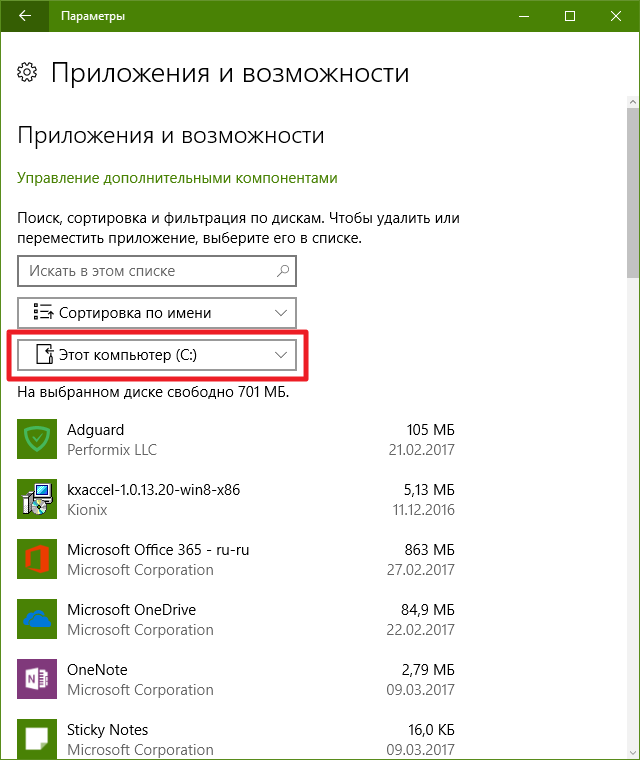 Cum să eliminați aplicațiile inutileAproape toată lumea are aplicații nefolosite pe computer. Pentru a le împiedica să ocupe spațiu suplimentar, este logic să scapi de ele.
Vă rugăm să rețineți că nu toate aplicații standard poate fi eliminat în acest fel. Dacă vrei să scapi de programe standard, instrucțiunea „ ” vă va ajuta. Cum să utilizați utilitarul încorporat de curățare discExistă pe Windows de mulți ani utilitate specială pentru a elimina majoritatea fișierelor de sistem care nu sunt critice. Funcționează destul de bine, așa că nu ar trebui să-l neglijezi. 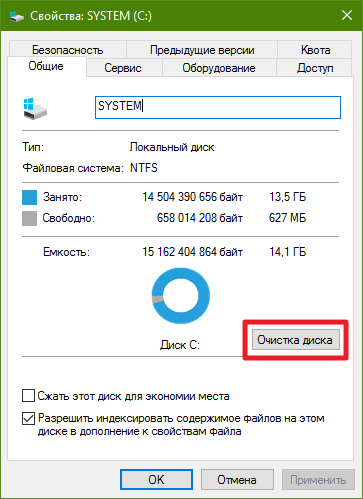 Cum să ștergeți folderele cu cache-urile programelor Win32 și Centrul de actualizareMai sus am arătat cum să ștergeți fișierele temporare ale aplicațiilor din Windows Store. Dar programele Win32 obișnuite creează adesea și mai mult cache. În plus, Centrul Actualizări Windows deseori stochează fișiere cu actualizări de sistem deja instalate pentru o lungă perioadă de timp. Din fericire, toate acestea sunt ușor de scăpat.  Cum să mutați folderele de sistem pe o altă unitateMulți utilizatori își stochează fără să știe documentele, prezentările, muzica și alte fișiere pe unitatea de sistem, adesea fără să știe. Amintiți-vă că folderele ca Documente, Muzică, Descărcări, Birou, sunt localizate implicit pe unitatea de sistem. În plus, folderul OneDrive este de obicei plasat pe unitatea C. Cum să curățați sau să mutați folderele de sistem în Windows 10Unele foldere de sistem cu fișiere temporare nu pot fi șterse folosind acțiuni normale. Cel mai voluminos dintre aceste directoare este WinSxS. Puteți citi despre asta în articolul corespunzător. Cum să activați modul Compact în Windows 10Adăugat la Windows 10 modul special funcționarea sistemului - Compact. Este destinat dispozitivelor cu unități SSD, dar poate fi util și pe computerele obișnuite. Esența modului Compact este comprimarea folosită rar fișiere de sistem, care vă permite să eliberați până la 2 GB de spațiu pe discul de sistem. Instrucțiuni detaliate Puteți găsi informații despre cum să activați acest mod în articolul „”. Cum să micșorați sau să ștergeți fișierul de hibernare în Windows 10Windows 7 a debutat cu această caracteristică hibernare, care a migrat la Windows 10. Esența sa este să salvezi toate fișierele din RAM pe unitatea de sistem, astfel încât chiar și după oprirea/pornirea computerului să poți continua să lucrezi de unde ai rămas. De asemenea, face parte din funcția de hibernare pornire rapidă - un mod special care accelerează încărcarea sistemului. Avantajul hibernării este confortul. Dezavantajul este că, pentru ca acesta să funcționeze, sistemul creează un fișier special pe discul de sistem, a cărui dimensiune depășește adesea câțiva gigaocteți. Și chiar dacă nu îl utilizați, fișierul de hibernare va ocupa în continuare spațiu prețios. Dar Dezvoltatorii Windows a oferit posibilitatea de a reduce dimensiunea sau de a șterge fișierul de hibernare. Cum să reduceți dimensiunea fișierului de hibernareReducerea dimensiunii fișierului va dezactiva capacitatea de a hiberna direct, dar va păstra caracteristica Lansare rapidă. 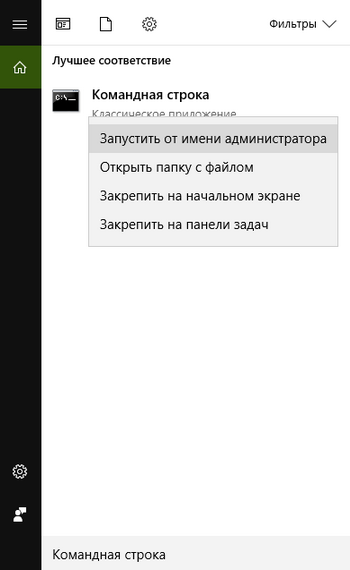 Cum să ștergeți fișierul de hibernareȘtergerea completă a fișierului de hibernare va elibera mai mult spațiu, dar va elimina atât funcțiile de hibernare, cât și cele de pornire rapidă. 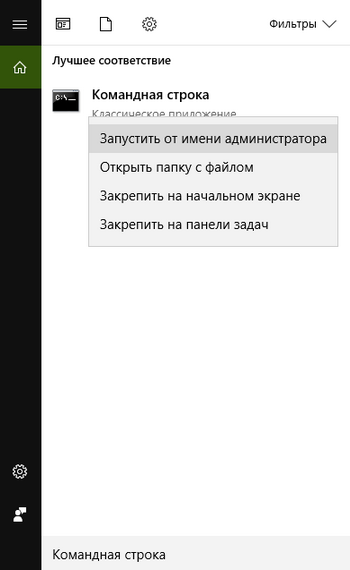 Cum să reduceți sau să ștergeți fișierul de pagină în Windows 10Fișier de pagină (sau memorie virtuală) este folosit de sistem ca înlocuitor pentru RAM. Are un efect benefic asupra multitasking-ului și Performanța Windows 10, dar ocupă câțiva gigaocteți pe discul de sistem. Sistemul conține instrumente care vă permit să modificați dimensiunea fișierului sau să-l ștergeți. 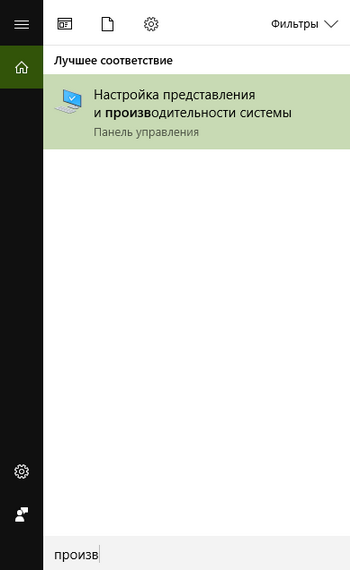
|
| Citire: |
|---|
Popular:
Nou
- Dacă pantofii nu se potrivesc cu Aliexpress: acțiunile corecte în acest caz Produsul Aliexpress are mărimea potrivită
- Disputa pe AliExpress Alăturați-vă disputei pe AliExpress
- 3 baze de informații distribuite
- Manager de conținut - responsabilități, salariu, pregătire Dezavantaje și avantaje de a lucra ca specialist în conținut
- Cum să te protejezi de minerit ascuns în browser-ul tău?
- Recuperarea parolei în Ask
- Cum să pornești camera de pe un laptop
- De ce nu se redă muzica pe VKontakte?
- Cum să măriți dimensiunea unității C în detrimentul unității D fără a pierde date
- Cauzele defecțiunilor de pe placa de bază Dacă chipsetul de pe placa de bază se arde

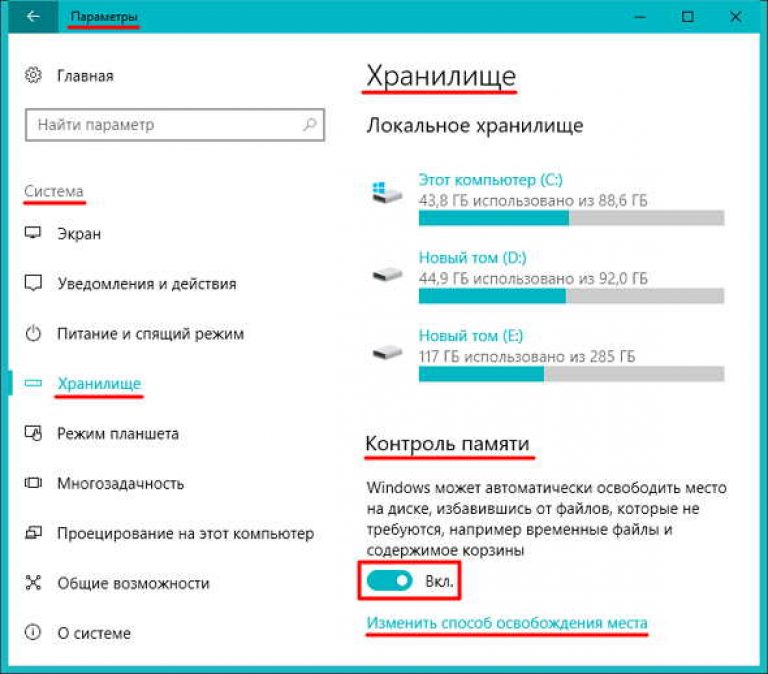 Găsiți elementul „Control memorie” și setați comutatorul „Pornit” disponibil aici. – Oprit " în poziția "Pornit". " După aceasta, toate acțiunile de curățare a discului de fișiere inutile vor fi efectuate fără participarea dvs., în fundal.
Găsiți elementul „Control memorie” și setați comutatorul „Pornit” disponibil aici. – Oprit " în poziția "Pornit". " După aceasta, toate acțiunile de curățare a discului de fișiere inutile vor fi efectuate fără participarea dvs., în fundal. După cum puteți vedea, cu comutatorul de sus puteți activa ștergerea fișierelor temporare neutilizate. Un alt comutator disponibil aici vă permite să activați golirea Coșului de reciclare a fișierelor care au fost acolo de mai mult de 30 de zile. Dacă considerați că aceste operațiuni sunt utile, rotiți comutatoarele corespunzătoare în poziția „Pornit”. " Nu este nevoie să confirmați apăsând butonul „OK”, doar ieșiți din setări și totul va funcționa în conformitate cu setările dvs.
După cum puteți vedea, cu comutatorul de sus puteți activa ștergerea fișierelor temporare neutilizate. Un alt comutator disponibil aici vă permite să activați golirea Coșului de reciclare a fișierelor care au fost acolo de mai mult de 30 de zile. Dacă considerați că aceste operațiuni sunt utile, rotiți comutatoarele corespunzătoare în poziția „Pornit”. " Nu este nevoie să confirmați apăsând butonul „OK”, doar ieșiți din setări și totul va funcționa în conformitate cu setările dvs.